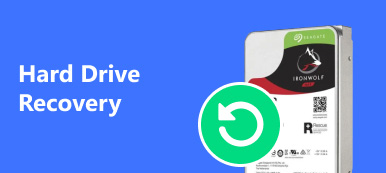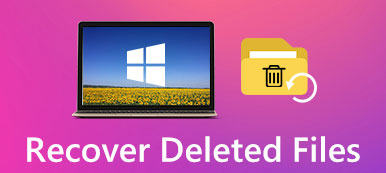Hordozható és eltávolítható tárolóeszközként az USB flash meghajtót sok felhasználó választja fájlok átvitelére, tárolására vagy biztonsági mentésére a különböző USB-csatlakozást kínáló eszközök között. Emellett USB flash meghajtó segítségével rendszerindító adathordozót is létrehozhat a számítógép biztonsága érdekében. ha további információkat szeretne felfedezni az USB flash meghajtóról, és válassza ki a legjobb USB flash meghajtó, olvass tovább. Ezenkívül megtanulhatja, hogyan állíthat helyre adatokat egy USB flash meghajtóról, ha szükséges.
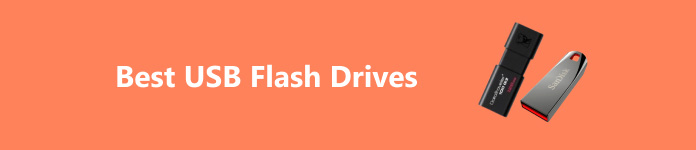
- 1. rész: Mi az USB flash meghajtó
- 2. rész. 5 legjobb USB flash meghajtó
- 3. rész Adatok helyreállítása USB flash meghajtóról
1. rész: Mi az USB flash meghajtó
Az USB flash meghajtó meghatározását keresve a Wikipédiát és más jól ismert cikkeket vesszük igénybe. Az USB flash meghajtót az Egyesült Államokban USB pendrive-nak, az Egyesült Királyságban USB-memóriának, másutt USB pendrive-nak nevezhetjük. Az USB flash meghajtó egy rugalmas plug-and-play adattároló eszköz, amely flash memóriát tartalmaz integrált USB interfésszel. Az optikai lemez cseréjéhez az USB flash meghajtó hordozható, újraírható és eltávolítható.
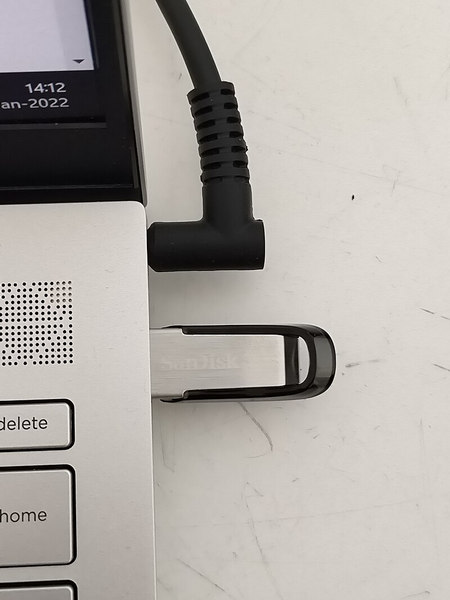
Alkalmazásait tekintve USB flash meghajtót használhat személyes adatok szállítására, alaplap firmware frissítésére, operációs rendszerek indítására, rendszertelepítési adathordozók működtetésére stb. Az USB flash meghajtó 2000-es bevezetésével javult a technológiája többször is: USB 1.0, USB 2.0 és USB 3.0. Az alábbi képen megtekintheti a specifikációikat.
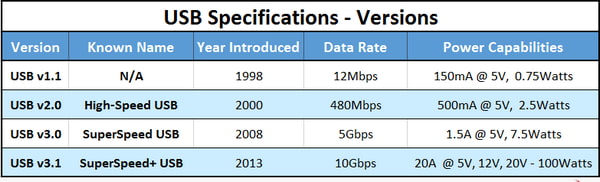
- PROS
- 1. Kicsi és könnyű, de elég erős ahhoz, hogy ellenálljon a karcolásoknak, a pornak és a fizikai ütéseknek.
- 2. A legtöbb USB flash meghajtó ára megfizethető.
- 3. Egyes USB flash meghajtók jelszavas védelmi funkcióval rendelkeznek.
- CONS
- 1. Mivel az éremnek két oldala van, a hordozható USB flash meghajtót könnyebben elveszik, ellopják.
- 2. A rosszindulatú programok miatt valószínűleg nem tudja időben megállítani az adatszivárgást.
2. rész. 5 legjobb USB flash meghajtó
Ha tétovázik az USB flash meghajtó kiválasztásával, szűkítheti a választást az alábbiakban ajánlott öt legjobb USB flash meghajtóra. Vessen egy pillantást kiemelkedő előnyeikre, és döntse el saját maga.
Top 1. SanDisk Extreme Pro USB 3.2
A SanDisk Extreme Pro a Walmart legkelendőbb USB flash meghajtója. Az interfész típusa USB 3.2, és visszafelé kompatibilis az USB 2.0 és USB 3.0 USB flash meghajtókkal. Az ára valamivel magasabb, mint a többi azonos kapacitású USB flash meghajtóé. Ez azonban egy keményebb hajtás, amely kibírja a durvább kezelést is. Szupergyors, ha a SanDisk Extreme Pro-t használod fényképek és 4K videók átvitelére. Emellett négyféle kapacitást kínál: 128 GB, 256 GB, 512 GB és 1 TB.
Ár: Kezdje 36.99 dollártól 128 GB-tal

Top 2. Kingston DataTraveler Max USB-C 3.2 Gen 2
A Kingston DataTraveler Max USB 3.2 Gen 2 jó USB C flash meghajtó lehet. USB-A modellje is elérhető. Ez egy gyors és megfizethető USB C flash meghajtó a piacon. 256 GB-os modellje 30 dollár körül van.
Ár: Kezdje 34.00 dollártól 256 GB-tal

Top 3. Samsung FIT Plus USB 3.1
A Samsung FIT Plus USB 3.1 a legjobb olcsó és apró USB flash meghajtó a kis kapacitást kedvelő felhasználók számára. 64 GB-os modelltől 512 GB-os modellig választhat. Érdemes megemlíteni, hogy ez a kompakt USB flash meghajtó vízálló, ütésálló és röntgenálló.
Ár: Kezdje 13.99 dollártól 64 GB-tal

Top 4. Patriot Supersonic Rage Prime USB 3.2 Gen 2
A Patriot Supersonic Rage Prime USB 3.2 Gen 2 az egyik leggyorsabb USB flash meghajtó a piacon. Memória tárolókapacitása 250 GB. Kupak nélküli és visszahúzható figurája tökéletes védelmet nyújt. Nagymértékben kompatibilis a Windows 7/8/10, Mac OSX 10.6 és újabb, Linux 2.4 és újabb rendszerekkel. Tehát használhatja Windows 10 USB flash meghajtóként.
Ár: 32.99 USD 250 GB-tal

Top 5. SK hynix Tube T31 USB-A 3.2 Gen 2
Az SK hynix Tube T31 a leggyorsabb USB flash meghajtó, amely akár 10 Gbps sebességgel is képes biztonsági mentést készíteni az adatokról. Két kapacitást biztosít: 512 GB-os USB flash meghajtót és 1 TB-os USB flash meghajtót. Bár nem jó választás a kis kapacitást kedvelők számára, széles körben kompatibilis a PS4/5, Xbox Series X/S, Xbox One, Windows 10/11 és macOS rendszerekkel.
Ár: Kezdje 79.99 dollártól 512 GB-tal

3. rész Adatok helyreállítása USB flash meghajtóról
Ha megtalálja a USB eszközt nem ismer számítógépén vagy más eszközén az első dolog az értékes adatok helyreállítása az USB flash meghajtóról. Az USB-adat-helyreállításhoz egy professzionális asztali programhoz fordulhat. Apeaksoft Data Recovery egy program, amely kompatibilis a különböző márkájú USB flash meghajtókkal, beleértve a Kingston, SanDisk, Samsung, TOSHIBA, Sony stb.

4,000,000 + Letöltések
Hatékonyan elkészítheti a USB helyreállítás technikai ismeretek nélkül.
Széles körben kompatibilis a népszerű USB flash meghajtókkal, beleértve a Kingston, SanDisk, Samsung, TOSHIBA stb.
Az USB flash meghajtókon kívül ezzel a programmal számítógépekről, digitális fényképezőgépekről és merevlemezekről is visszaállíthatja az adatokat.
Ez egy megbízható USB-helyreállítási eszköz gyors szkennelési sebességgel.
1 lépés A fenti letöltési gombokkal töltse le ezt az USB-helyreállító programot számítógépére. Indítsa el, és csatlakoztassa az USB flash meghajtót a számítógéphez. Ezután megkeresheti meghajtóját a Kivehető készülékek szakasz. Most jelölje be az USB flash meghajtót és a Ellenőrizze az összes fájltípust opció a tetején. Ezután kattintson a Keresés opciót a jobb alsó sarokban.
2 lépés Várjon perceket a teljes szkennelési folyamat befejezéséhez. Típusonként ellenőrizheti és kipipálhatja a helyreállítani kívánt adatokat. Ezután kattintson a Meggyógyul gombot az adatok helyreállításának elindításához az USB flash meghajtóról.

Következtetés
Ezzel az átfogó bejegyzéssel jobban megértheti a USB flash meghajtók. A fenti öt termékkel kiválaszthatja kedvenc USB flash meghajtóját. Ezenkívül, ha úgy találja, hogy az USB flash meghajtó nem jelenik meg, használja az Apeaksoft Data Recovery programot a fontos adatok helyreállításához.